Chrome 원격 데스크톱 키보드 문제에 대한 7가지 간단한 솔루션

최근 Chrome 원격 데스크톱의 키보드 기능에 대한 문제에 대한 다양한 보고가 있었습니다. 일부 사용자는 특정 키에 어려움을 겪었고, 다른 사용자는 단축키에 문제가 있었습니다. 어떤 경우에는 키보드와 마우스 입력이 모두 응답하지 않았습니다.
이 문제는 Windows 또는 Chrome 원격 데스크톱의 최신 업데이트 버그, 잘못 설정된 개인정보 보호 옵션, 부적절한 키보드 매핑, 드라이버 충돌 또는 Chrome 원격 데스크톱 설치 자체의 문제로 인해 발생할 수 있습니다.
잠재적인 해결책을 살펴보기 전에 문제가 발생한 기기를 재부팅하고, 해결되지 않은 애플리케이션이나 운영 체제 업데이트를 적용하고, 도구 모음을 사용하여 Chrome 원격 데스크톱을 전체 화면 모드로 전환하고, 시스템 키 보내기라는 라벨이 지정된 상자를 선택하는 것이 좋습니다.
Chrome 원격 데스크톱에서 키보드 문제를 해결하는 방법
1. Chrome 원격 데스크톱에 장치를 다시 추가합니다.
- Chrome 원격 데스크톱 웹사이트 로 이동합니다 . 메시지가 표시되면 로그인한 다음 원격 액세스 탭에서 문제가 있는 PC에 해당하는 삭제 아이콘을 클릭합니다.
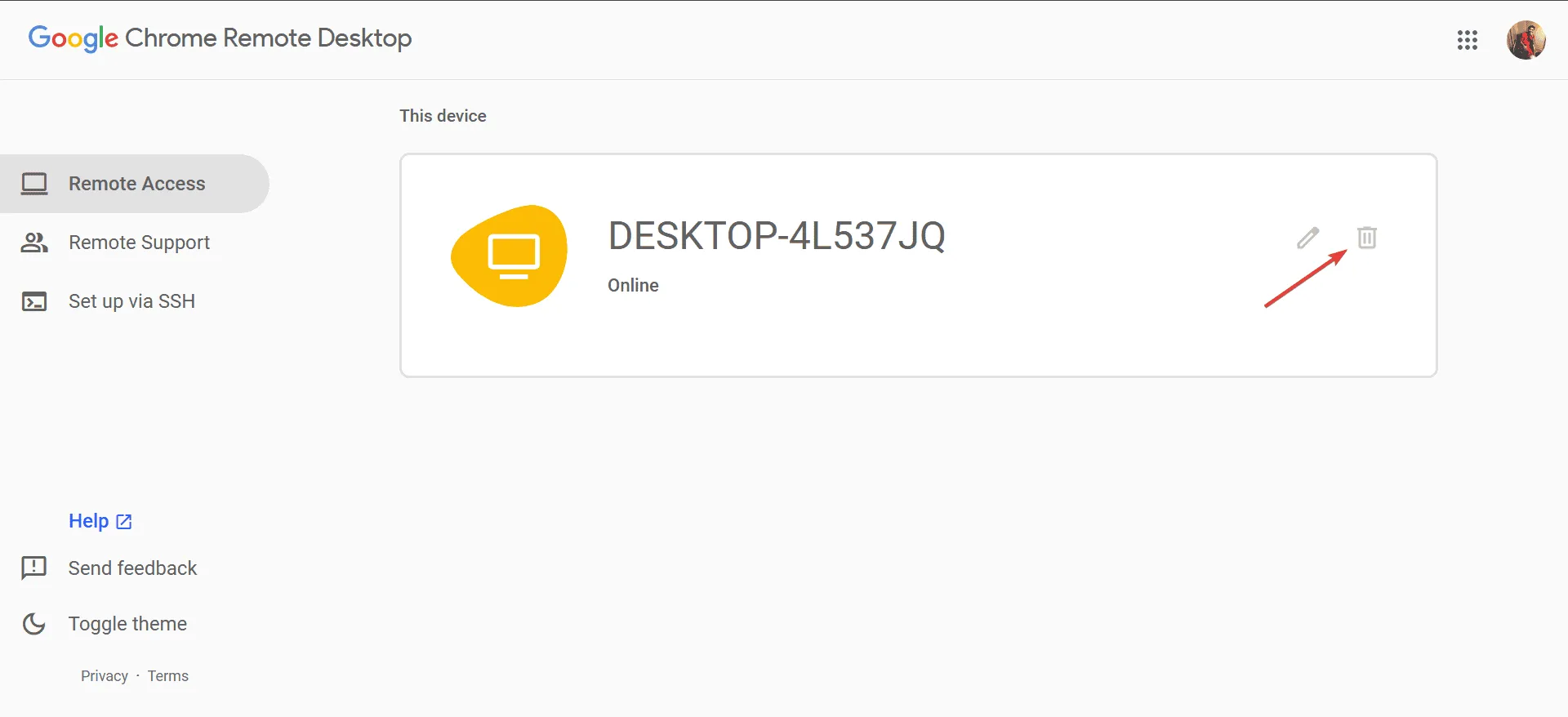
- UAC 프롬프트에서 예를 선택하여 작업을 확인합니다 .
- 그런 다음 켜기를 클릭하고 기본 옵션을 따르고 새 PIN을 설정한 다음 장치를 다시 추가합니다.
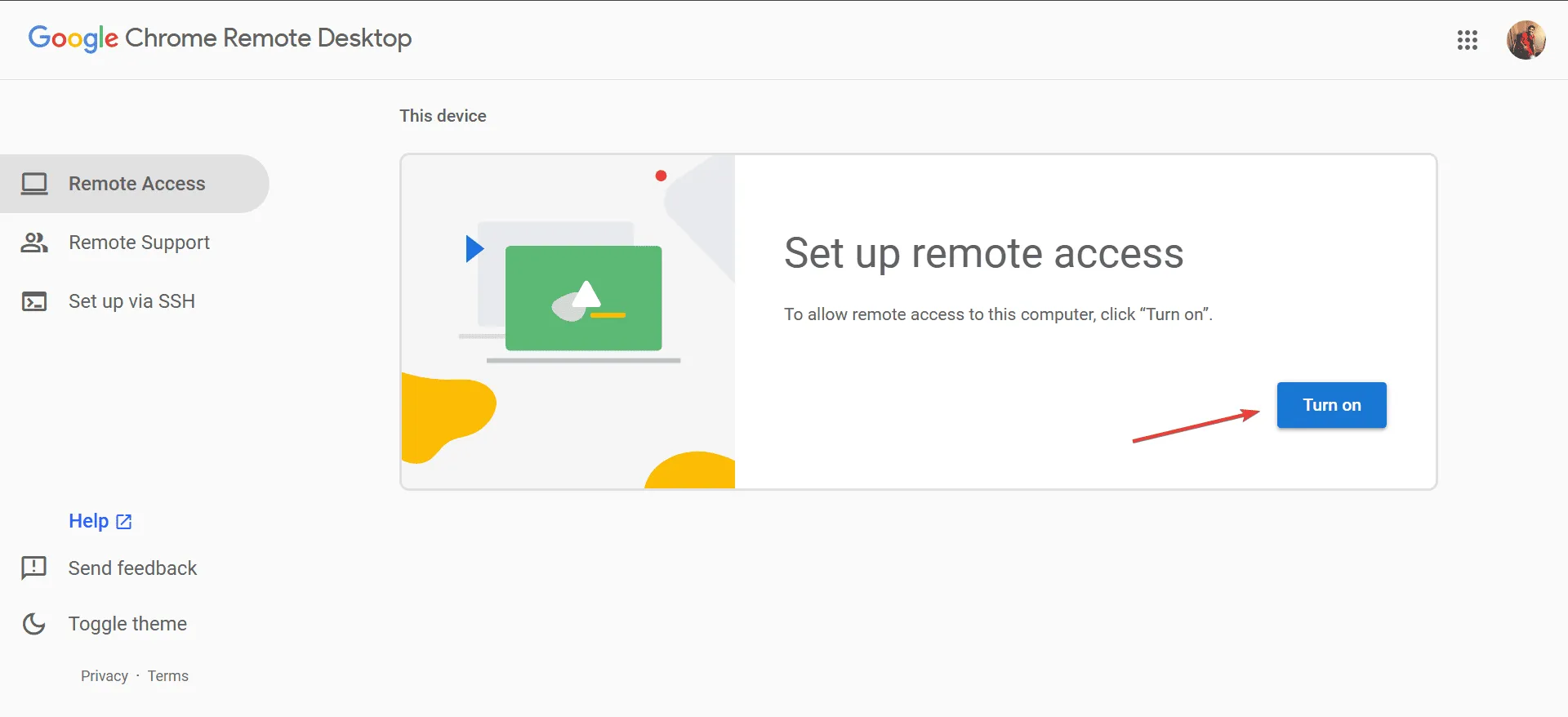
- 그런 다음 Chrome 원격 데스크톱 세션에서 키보드가 올바르게 작동하는지 확인하세요.
2. Android 기기에서 Google 키보드 사용
Chrome 원격 데스크톱을 사용하여 Android에서 키보드 문제를 겪은 사용자의 약 60%는 Google 키보드로 전환한 후 문제가 해결되었습니다!
이렇게 하려면 Google Play Store 에서 Google Keyboard를 다운로드한 다음 기기의 설정으로 이동합니다. 일반 관리 로 이동하여 Keyboard list 및 default를 선택 하고 Gboard 에 대한 토글을 활성화하고 확인한 다음 Gboard를 기본 키보드로 선택합니다.
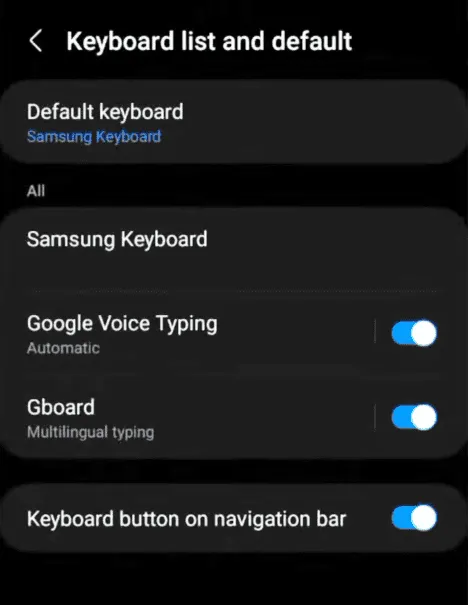
PIN을 입력하는 동안 Android 기기에 QWERTY 키보드가 표시되는 경우, 화면을 회전하거나, 키보드 설정을 재설정하거나, 다른 앱에 PIN을 적어두면 쉽게 붙여 넣을 수 있습니다.
3. Chrome의 개인정보 보호 및 보안 설정 조정
- Chrome 브라우저를 열고 다음 URL을 주소창에 붙여넣고 누르세요 Enter.
https://settings/content/siteDetails?site=https%3A%2F%2Fremotedesktop.google.com - 아래로 스크롤하여 클립보드 드롭다운 메뉴에서 허용을 선택합니다 .
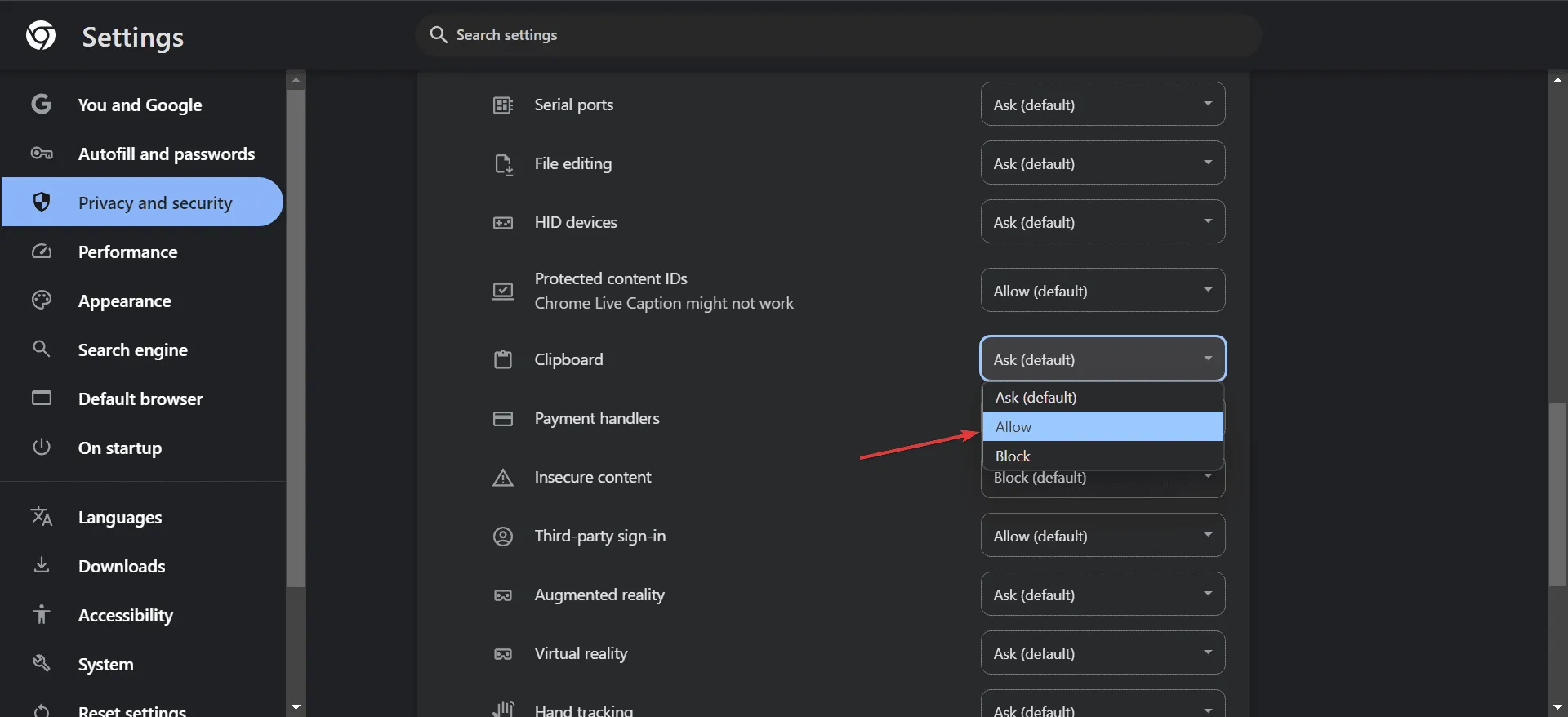
- 마지막으로, 기기를 재부팅하고 문제가 해결되었는지 확인하세요.
4. 해당 PC에 Chrome 원격 데스크톱 호스트를 다시 설치합니다.
- Windows+를 눌러 R실행 대화 상자에 접근하고 appwiz.cpl을 입력한 후 .를 누릅니다 Enter.
- 애플리케이션 목록에서 Chrome 원격 데스크톱 호스트를 찾아 제거를 선택합니다 .
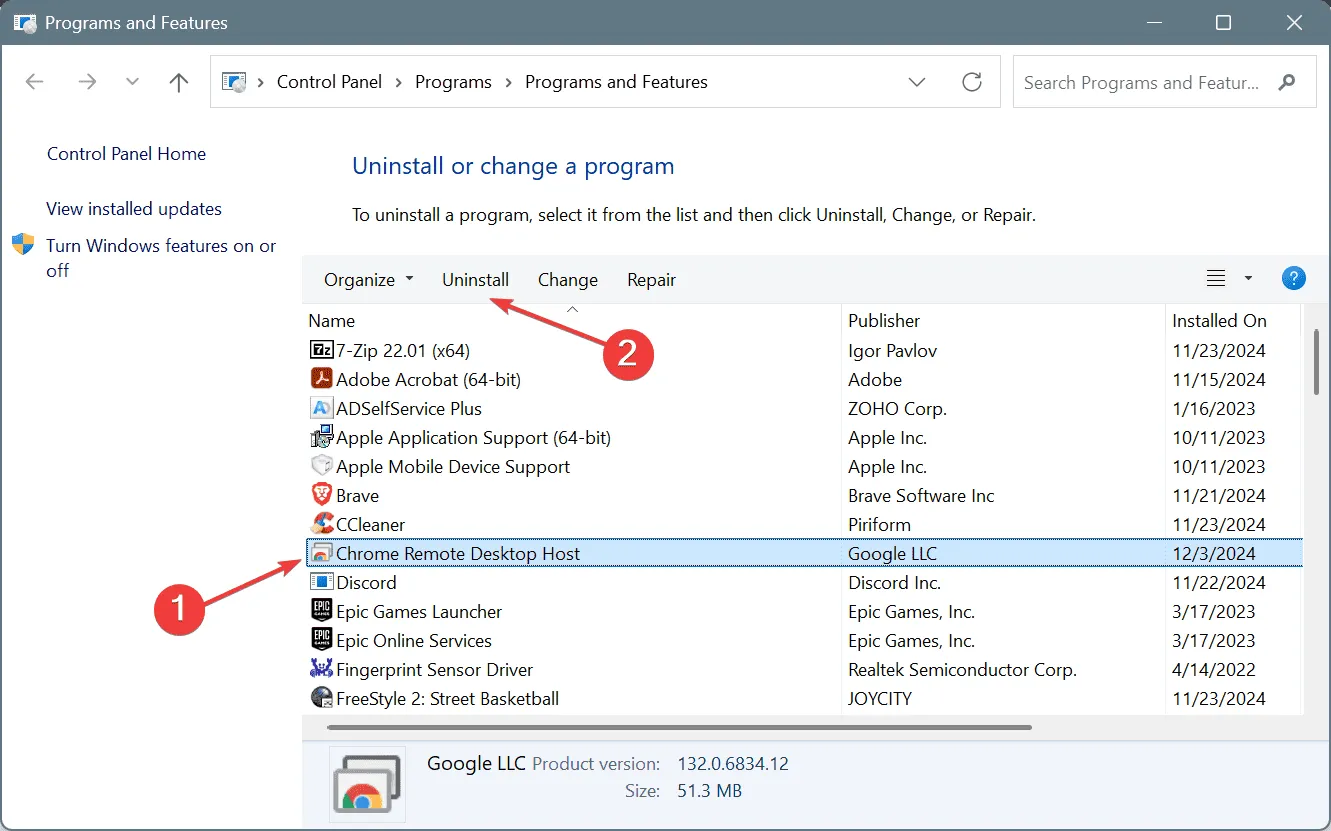
- 화면의 지시에 따라 제거를 완료하세요.
- 다음으로, Chrome 원격 데스크톱 웹사이트로 돌아가서 프롬프트에서 설치를 클릭합니다.
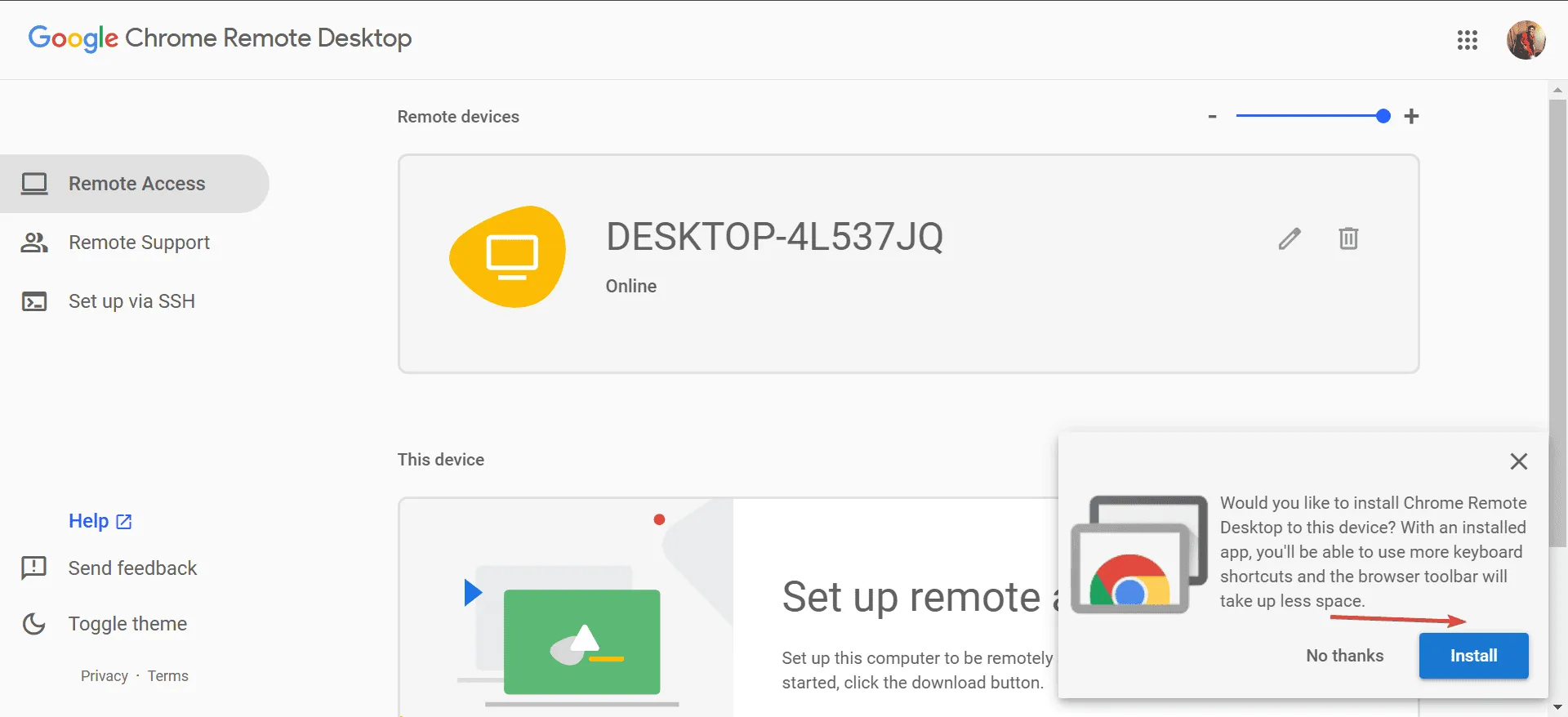
- 다시 한 번 설치를 클릭하여 확인하세요 .
- 마지막으로, 컴퓨터를 다시 시작하여 업데이트를 적용하고 Chrome 원격 데스크톱에서 키보드 문제가 지속되는지 확인합니다.
5. 키보드 드라이버 업데이트
- Windows+를 눌러 고급 사용자 메뉴를 열고 장치 관리자를X 선택합니다 .
- 키보드 섹션을 확장하고 키보드 장치를 마우스 오른쪽 버튼으로 클릭한 다음 드라이버 업데이트를 선택합니다 .
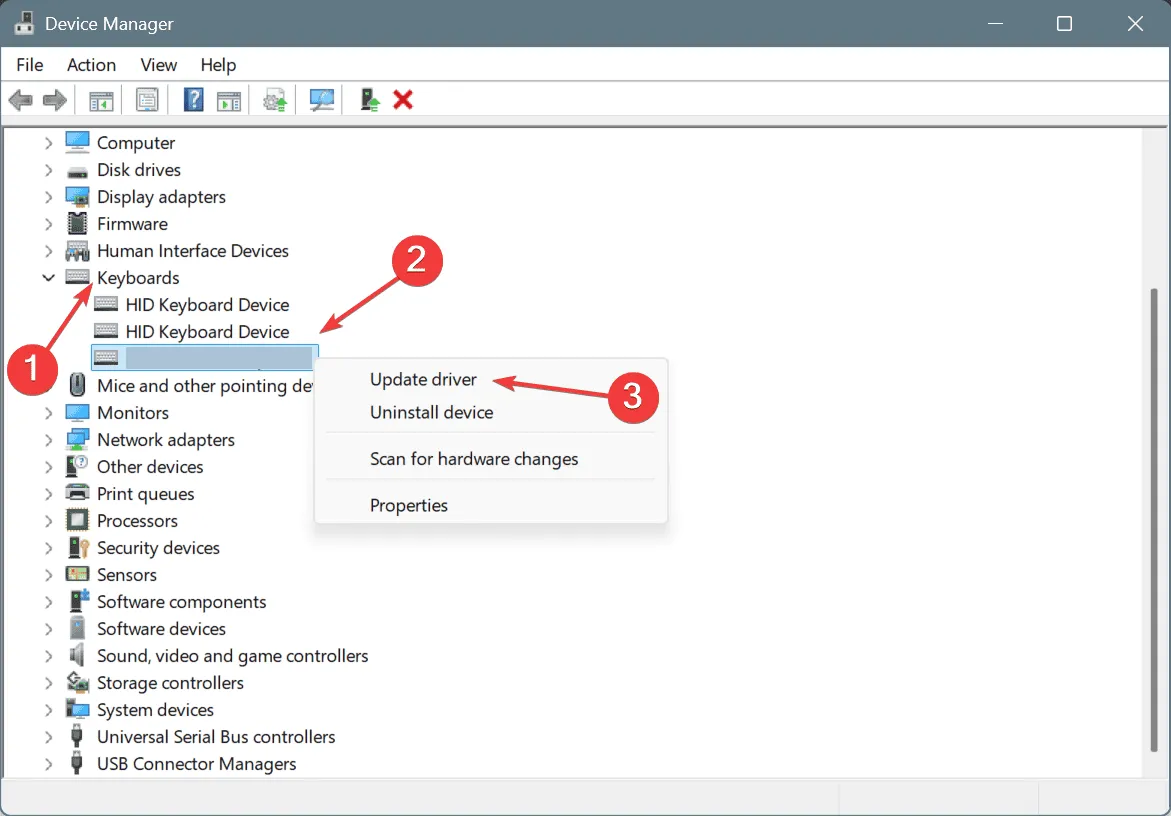
- 드라이버 자동 검색을 선택하여 Windows가 사용 가능한 최상의 버전을 찾도록 합니다.

- 변경 사항을 완료하려면 컴퓨터를 다시 시작하세요.
오래된 드라이버는 운영 체제와 Chrome 원격 데스크톱 간의 충돌로 이어져 키보드 문제를 일으킬 수 있으므로 드라이버를 최신 상태로 유지하는 것이 필수적입니다. 최신 드라이버를 로컬에서 사용할 수 없는 경우 제조업체 웹사이트를 방문하여 최신 버전을 받고 수동 설치를 수행합니다.
6. 최근 Windows 업데이트 제거
- Windows +를 눌러 설정을I 열고 메뉴에서 Windows 업데이트를 선택한 다음 오른쪽에 있는 업데이트 기록을 클릭합니다.
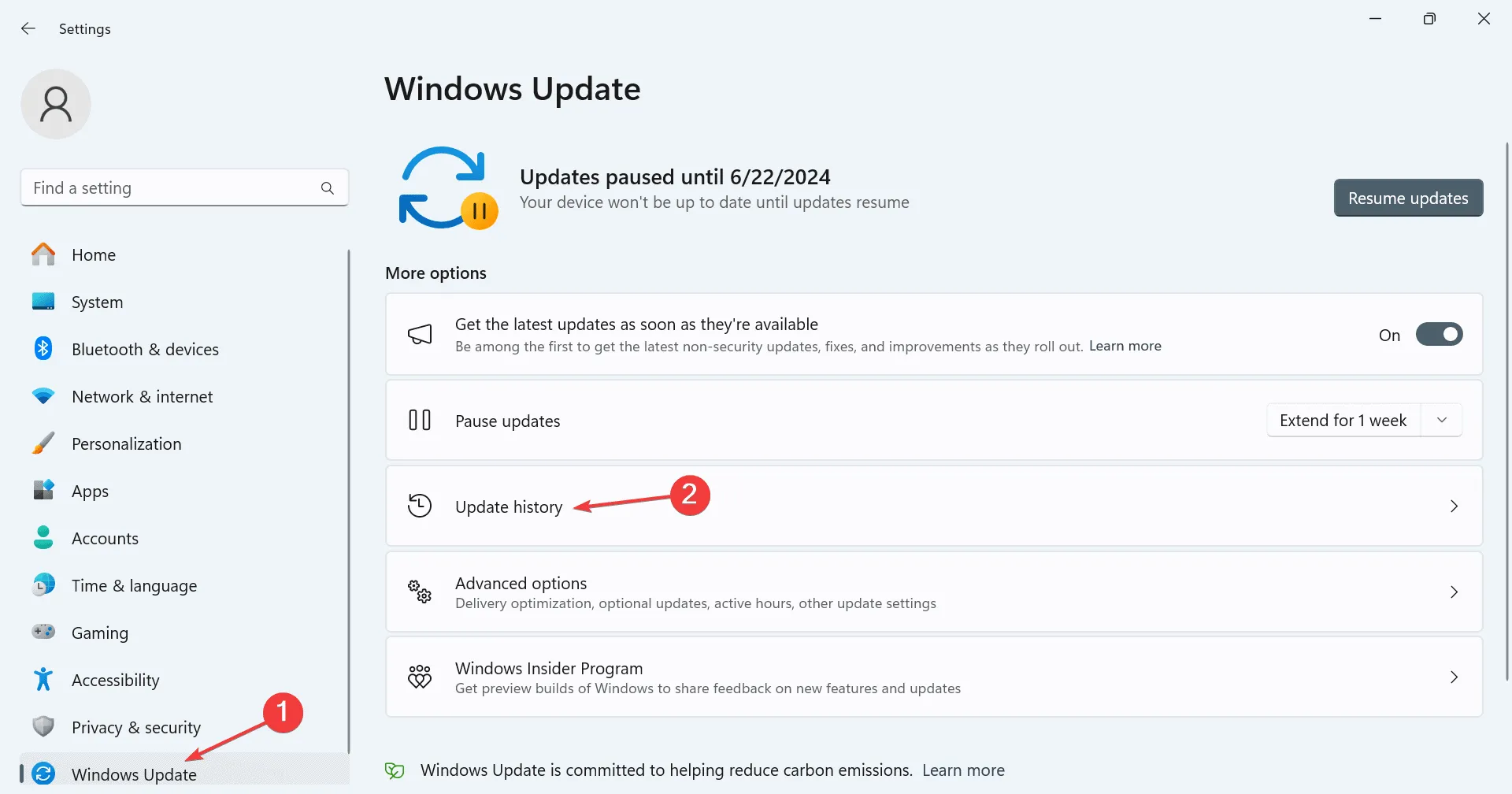
- 아래로 스크롤하여 업데이트 제거를 선택하세요 .
- 최신 업데이트 옆에 있는 제거 옵션을 선택하세요 .
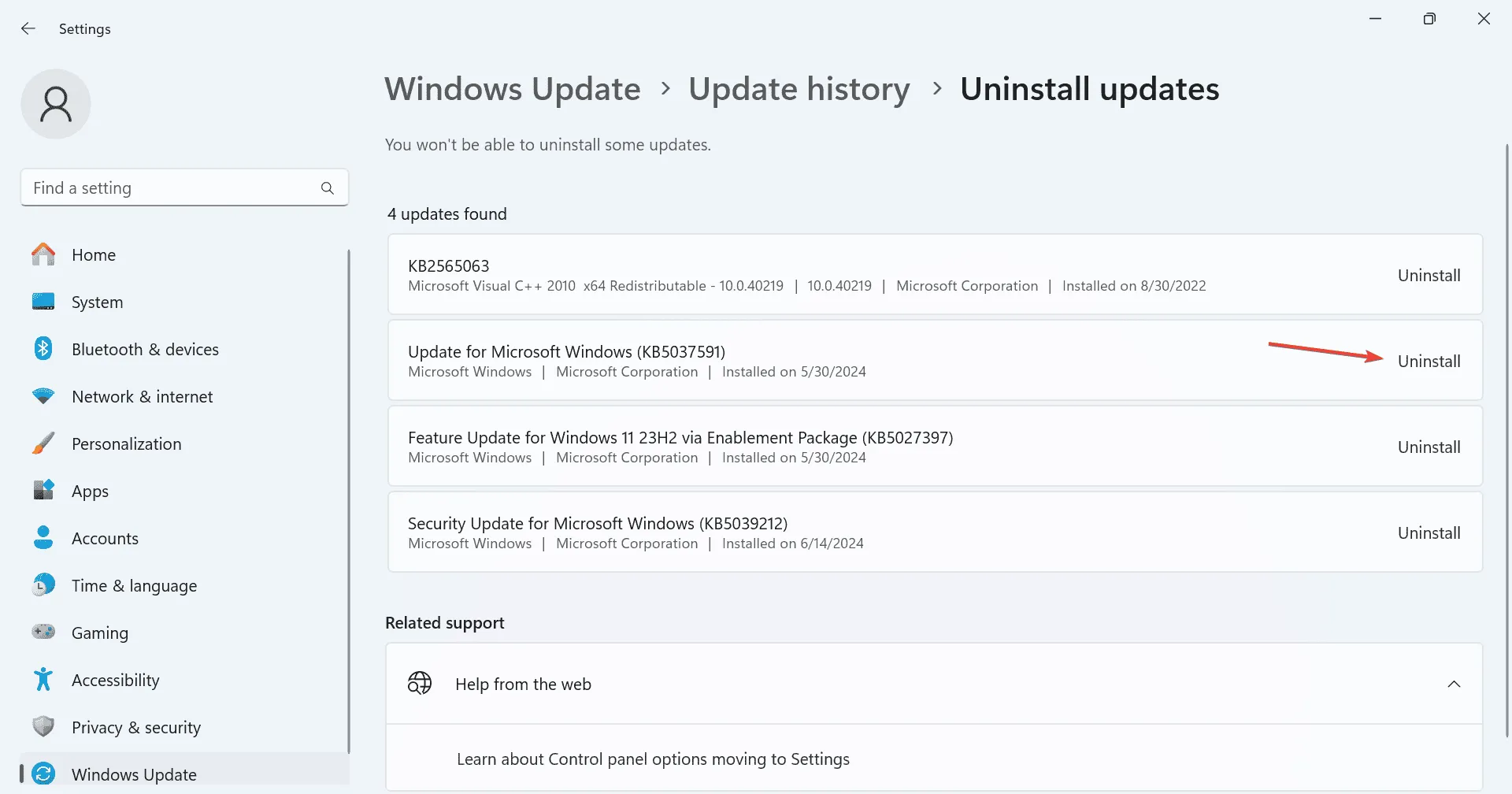
- 프롬프트에서 제거를 확인하세요.
- 키보드 기능이 복구되었는지 확인하세요. 문제가 지속되면 최근 추가 업데이트를 제거하는 것을 고려하세요.
7. 키보드 매핑 설정 조정
macOS에서 Chrome 원격 데스크톱을 사용하여 Windows PC에 접속하는 경우(또는 그 반대의 경우) 키보드 단축키에 문제가 있는 경우, 키보드 매핑을 구성하면 도움이 될 수 있습니다.
여기에는 두 시스템 간의 관련 키를 정렬하고 키보드 단축키가 의도한 대로 기능하도록 하는 작업이 포함됩니다.
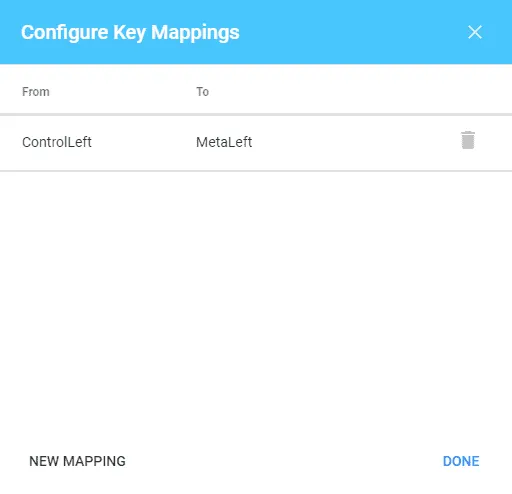
다른 모든 방법이 실패하면 원격 장치의 화면 키보드를 사용하는 것이 대안이 될 수 있습니다. Windows에서 화면 키보드를 검색하여 실행하기만 하면 됩니다.
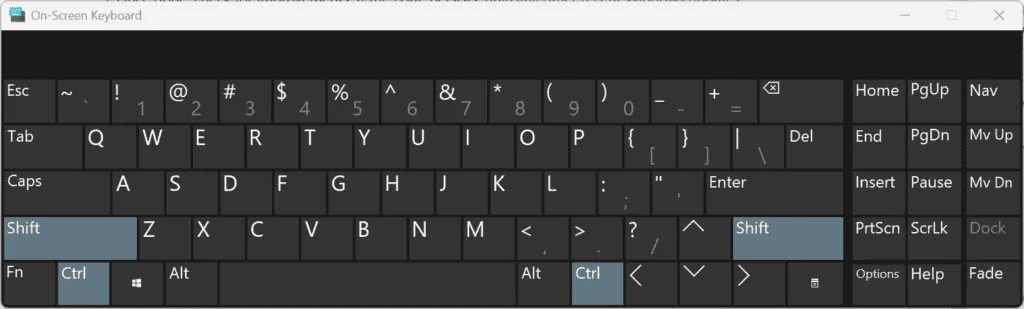
다행히도 이러한 솔루션 중 하나가 Chrome 원격 데스크톱에서 발생한 키보드 문제를 해결했기를 바랍니다. 즉 Ctrl, Shift, Esc, 또는 와 같은 키를 사용하는 경우에 문제가 발생하지 않습니다 Arrow.
질문이 있거나 더 많은 해결책을 공유하고 싶으시다면 아래에 댓글을 남겨주세요.


답글 남기기